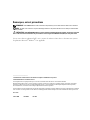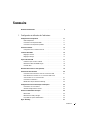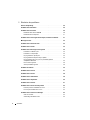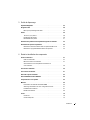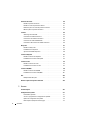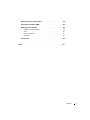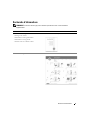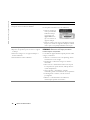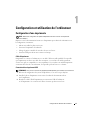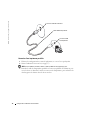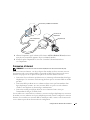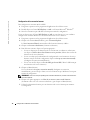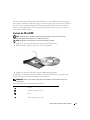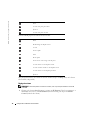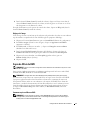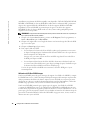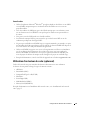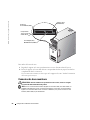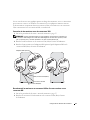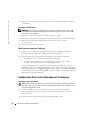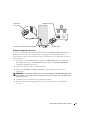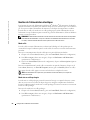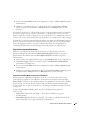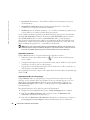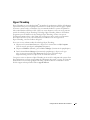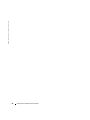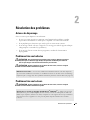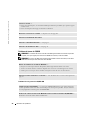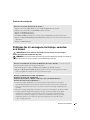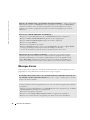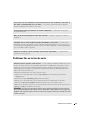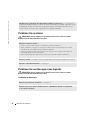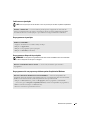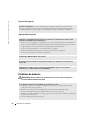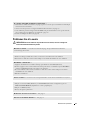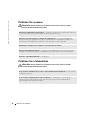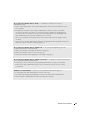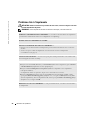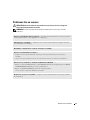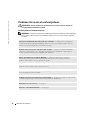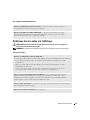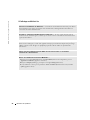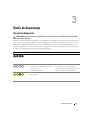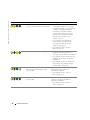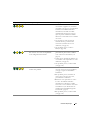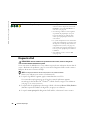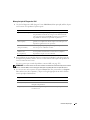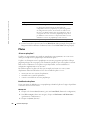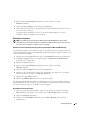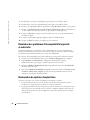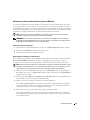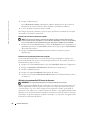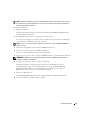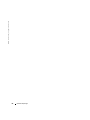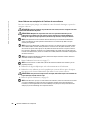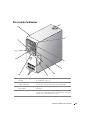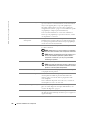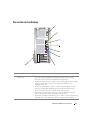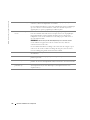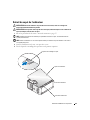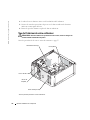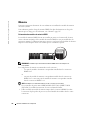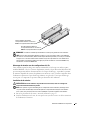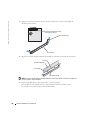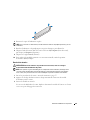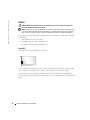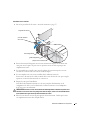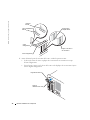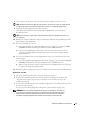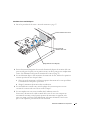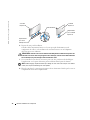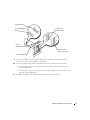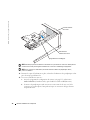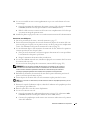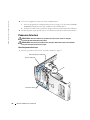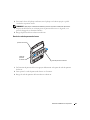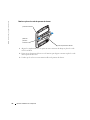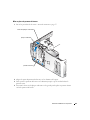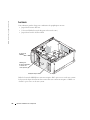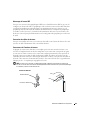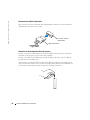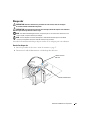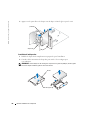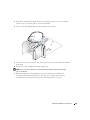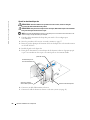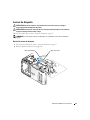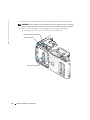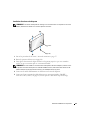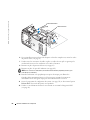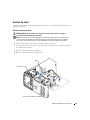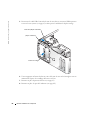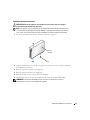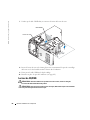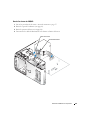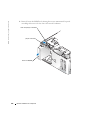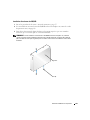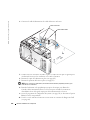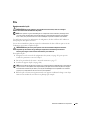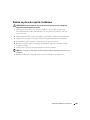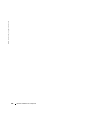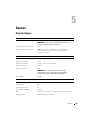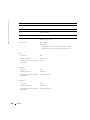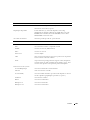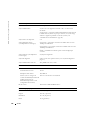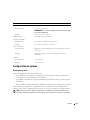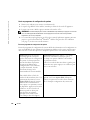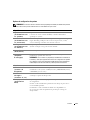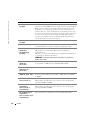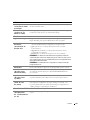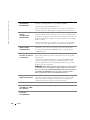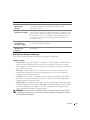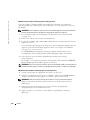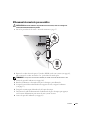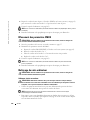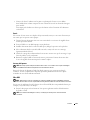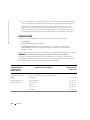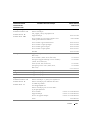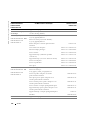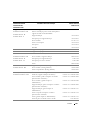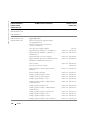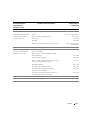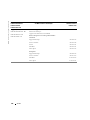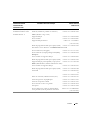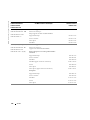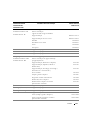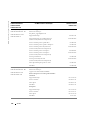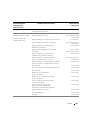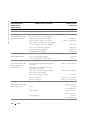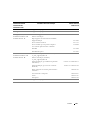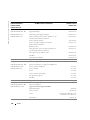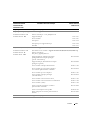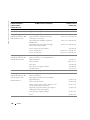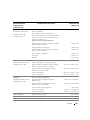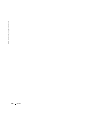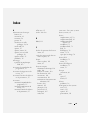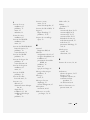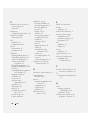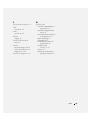Dell Dimension 5000 Manual do proprietário
- Tipo
- Manual do proprietário

www.dell.com | support.dell.com
Dell™ Dimension™ 5000
FlexBay pour
lecteur de disquette ou
lecteur de carte optionnel
voyant d’activité de
l’unité de disque dur
bouton d’alimentation
connecteur de microphone
connecteur du casque
voyant d’activité du lecteur
de CD ou de DVD
bouton d’éjection des CD ou DVD
voyants de diagnostic
connecteurs USB 2.0 (2)
loquet de verrouillage
du capot
numéro de service
connecteur d’alimentation
connecteur parallèle
connecteurs USB 2.0 (5)
connecteur vidéo VGA (intégré)
connecteur série
carte réseau
connecteurs de carte son
emplacements pour carte
PCI Express x16 (1),
PCI (2),
PCI Express x1 (1)
Modèle DCSM

Remarques, avis et précautions
REMARQUE : Une REMARQUE fournit des informations importantes qui vous aident à mieux utiliser votre ordinateur.
AVIS : Un AVIS vous avertit d’un risque de dommage matériel ou de perte de données et vous indique comment éviter
le problème.
PRÉCAUTION : Une PRÉCAUTION indique un risque potentiel d’endommagement du matériel, de blessure corporelle
ou de mort. Dell recommande de ne pas installer la version originale de Windows XP (Gold) sur cette plate-forme.
Si vous avez acheté un ordinateur Dell™ série n, aucune des références faites dans ce document aux systèmes
d’exploitation Microsoft
®
Windows
®
n’est applicable.
____________________
Les informations contenues dans ce document sont sujettes à modification sans préavis.
© 2004–2005 Dell Inc. Tous droits réservés.
Toute reproduction sous quelque forme que ce soit sans l’autorisation écrite de Dell Inc. est strictement interdite.
Marques utilisées dans ce texte : Dell, le logo DELL, Inspiron, Dell Precision, Dimension, OptiPlex, Latitude, PowerEdge, PowerVault,
PowerApp, DellNet et PowerConnect sont des marques de Dell Inc. ; Intel et Pentium sont des marques déposées d’Intel Corporation ;
Microsoft, Windows, et Outlook sont des marques déposées de Microsoft Corporation.
D’autres marques et noms commerciaux peuvent être utilisés dans ce document pour faire référence aux entités se réclamant de ces marques
et de ces noms ou à leurs produits. Dell Inc. dénie tout intérêt propriétaire dans les marques et les noms commerciaux autres que les siens.
Modèle DCSM
Janvier 2005 Réf. X6744 Rév. A01

Sommaire 3
Sommaire
Recherche d’informations . . . . . . . . . . . . . . . . . . . . . . . . . . . . . 9
1 Configuration et utilisation de l’ordinateur
Configuration d’une imprimante . . . . . . . . . . . . . . . . . . . . . . . . . 11
Câble d’imprimante
. . . . . . . . . . . . . . . . . . . . . . . . . . . . . 11
Connexion d’une imprimante USB
. . . . . . . . . . . . . . . . . . . . . 11
Connexion d’une imprimante parallèle
. . . . . . . . . . . . . . . . . . . 12
Connexion à Internet
. . . . . . . . . . . . . . . . . . . . . . . . . . . . . . . 13
Configuration de la connexion Internet
. . . . . . . . . . . . . . . . . . . 14
Lecture de CD et DVD
. . . . . . . . . . . . . . . . . . . . . . . . . . . . . . 15
Réglage du volume
. . . . . . . . . . . . . . . . . . . . . . . . . . . . . 16
Réglage de l’image
. . . . . . . . . . . . . . . . . . . . . . . . . . . . . 17
Copie de CD et de DVD
. . . . . . . . . . . . . . . . . . . . . . . . . . . . . . 17
Comment copier un CD ou un DVD
. . . . . . . . . . . . . . . . . . . . . 17
Utilisation de CD-R et CD-RW vierges
. . . . . . . . . . . . . . . . . . . 18
Conseils utiles
. . . . . . . . . . . . . . . . . . . . . . . . . . . . . . . . 19
Utilisation d’un lecteur de carte (optionnel)
. . . . . . . . . . . . . . . . . . 19
Connexion de deux moniteurs
. . . . . . . . . . . . . . . . . . . . . . . . . . 20
Connexion de deux moniteurs avec des connecteurs VGA
. . . . . . . . 21
Branchement d’un moniteur sur un connecteur VGA et d’un
autre moniteur sur un connecteur DVI
. . . . . . . . . . . . . . . . . . . 21
Connexion d’un téléviseur
. . . . . . . . . . . . . . . . . . . . . . . . . 22
Modification des paramètres d’affichage
. . . . . . . . . . . . . . . . . 22
Configuration d’un réseau domestique et d’entreprise
. . . . . . . . . . . . . 22
Connexion à une carte réseau
. . . . . . . . . . . . . . . . . . . . . . . 22
Assistant Configuration du réseau
. . . . . . . . . . . . . . . . . . . . . 23
Gestion de l’alimentation électrique
. . . . . . . . . . . . . . . . . . . . . . 24
Mode veille
. . . . . . . . . . . . . . . . . . . . . . . . . . . . . . . . . 24
Mode mise en veille prolongée
. . . . . . . . . . . . . . . . . . . . . . . 24
Propriétés des options d’alimentation
. . . . . . . . . . . . . . . . . . . 25
Hyper-Threading
. . . . . . . . . . . . . . . . . . . . . . . . . . . . . . . . . 27

4 Sommaire
2 Résolution des problèmes
Astuces de dépannage. . . . . . . . . . . . . . . . . . . . . . . . . . . . . . 29
Problèmes liés aux batteries
. . . . . . . . . . . . . . . . . . . . . . . . . . 29
Problèmes liés aux lecteurs
. . . . . . . . . . . . . . . . . . . . . . . . . . . 29
Problèmes de lecteur de CD/DVD
. . . . . . . . . . . . . . . . . . . . . 30
Problèmes liés au disque dur
. . . . . . . . . . . . . . . . . . . . . . . . 31
Problèmes liés à la messagerie électronique, au modem ou à Internet
. . . . 31
Messages d’erreur
. . . . . . . . . . . . . . . . . . . . . . . . . . . . . . . . 32
Problèmes liés au lecteur de carte
. . . . . . . . . . . . . . . . . . . . . . . 33
Problèmes liés au clavier
. . . . . . . . . . . . . . . . . . . . . . . . . . . . 34
Problèmes liés aux blocages et aux logiciels
. . . . . . . . . . . . . . . . . 34
L’ordinateur ne démarre pas
. . . . . . . . . . . . . . . . . . . . . . . . 34
L’ordinateur ne répond plus
. . . . . . . . . . . . . . . . . . . . . . . . . 35
Un programme ne répond plus
. . . . . . . . . . . . . . . . . . . . . . . 35
Un programme se bloque de façon répétée
. . . . . . . . . . . . . . . . 35
Un programme a été conçu pour un précédent système
d’exploitation Windows
. . . . . . . . . . . . . . . . . . . . . . . . . . . 35
Un écran bleu apparaît
. . . . . . . . . . . . . . . . . . . . . . . . . . . 36
Autres problèmes logiciels
. . . . . . . . . . . . . . . . . . . . . . . . . 36
Problèmes de mémoire
. . . . . . . . . . . . . . . . . . . . . . . . . . . . . 36
Problèmes liés à la souris
. . . . . . . . . . . . . . . . . . . . . . . . . . . . 37
Problèmes liés au réseau
. . . . . . . . . . . . . . . . . . . . . . . . . . . . 38
Problèmes liés à l’alimentation
. . . . . . . . . . . . . . . . . . . . . . . . . 38
Problèmes liés à l’imprimante
. . . . . . . . . . . . . . . . . . . . . . . . . . 40
Problèmes liés au scanner
. . . . . . . . . . . . . . . . . . . . . . . . . . . 41
Problèmes liés au son et aux haut-parleurs
. . . . . . . . . . . . . . . . . . 42
Les haut-parleurs n’émettent aucun son
. . . . . . . . . . . . . . . . . . 42
Les casques n’émettent aucun son
. . . . . . . . . . . . . . . . . . . . . 43
Problèmes liés à la vidéo et à l’affichage
. . . . . . . . . . . . . . . . . . . . 43
Si l’écran est vide
. . . . . . . . . . . . . . . . . . . . . . . . . . . . . . 43
Si l’affichage est difficile à lire
. . . . . . . . . . . . . . . . . . . . . . . 44

Sommaire 5
3 Outils de dépannage
Voyants de diagnostic . . . . . . . . . . . . . . . . . . . . . . . . . . . . . . 45
Diagnostics Dell
. . . . . . . . . . . . . . . . . . . . . . . . . . . . . . . . . 48
Menu principal de Diagnostics Dell
. . . . . . . . . . . . . . . . . . . . 49
Pilotes
. . . . . . . . . . . . . . . . . . . . . . . . . . . . . . . . . . . . . . 50
Qu’est-ce qu’un pilote ?
. . . . . . . . . . . . . . . . . . . . . . . . . . 50
Identification des pilotes
. . . . . . . . . . . . . . . . . . . . . . . . . . 50
Réinstallation des pilotes
. . . . . . . . . . . . . . . . . . . . . . . . . . 51
Résolution des problèmes d’incompatibilité logicielle et matérielle
. . . . . 52
Restauration du système d’exploitation
. . . . . . . . . . . . . . . . . . . . . 52
Utilisation de la fonction Restauration du système de Microsoft
. . . . . 53
Utilisation du programme Dell PC Restore de Symantec
. . . . . . . . . . 54
4 Retrait et installation de composants
Avant de commencer. . . . . . . . . . . . . . . . . . . . . . . . . . . . . . . 57
Outils recommandés
. . . . . . . . . . . . . . . . . . . . . . . . . . . . 57
Mise hors tension de l’ordinateur
. . . . . . . . . . . . . . . . . . . . . 57
Avant d’effectuer une manipulation de l’intérieur de
votre ordinateur
. . . . . . . . . . . . . . . . . . . . . . . . . . . . . . . 58
Vue avant de l’ordinateur
. . . . . . . . . . . . . . . . . . . . . . . . . . . . 59
Vue arrière de l’ordinateur
. . . . . . . . . . . . . . . . . . . . . . . . . . . . 61
Retrait du capot de l’ordinateur
. . . . . . . . . . . . . . . . . . . . . . . . . 63
Vue de l’intérieur de votre ordinateur
. . . . . . . . . . . . . . . . . . . . . . 64
Composants de la carte système
. . . . . . . . . . . . . . . . . . . . . . . . 65
Mémoire
. . . . . . . . . . . . . . . . . . . . . . . . . . . . . . . . . . . . . 66
Présentation des modules de mémoire DDR2
. . . . . . . . . . . . . . . 66
Adressage de mémoire avec des configurations de 4 Go
. . . . . . . . . 67
Installation de la mémoire
. . . . . . . . . . . . . . . . . . . . . . . . . 67
Retrait de la mémoire
. . . . . . . . . . . . . . . . . . . . . . . . . . . . 69
Cartes
. . . . . . . . . . . . . . . . . . . . . . . . . . . . . . . . . . . . . . . 70
Cartes PCI
. . . . . . . . . . . . . . . . . . . . . . . . . . . . . . . . . . 70
Cartes PCI Express
. . . . . . . . . . . . . . . . . . . . . . . . . . . . . 74

6 Sommaire
Panneaux du lecteur . . . . . . . . . . . . . . . . . . . . . . . . . . . . . . . 80
Retrait du panneau du lecteur
. . . . . . . . . . . . . . . . . . . . . . . 80
Retrait du cache du panneau du lecteur
. . . . . . . . . . . . . . . . . . 81
Remise en place du cache du panneau du lecteur
. . . . . . . . . . . . . 82
Mise en place du panneau du lecteur
. . . . . . . . . . . . . . . . . . . 83
Lecteurs
. . . . . . . . . . . . . . . . . . . . . . . . . . . . . . . . . . . . . 84
Adressage de lecteur IDE
. . . . . . . . . . . . . . . . . . . . . . . . . . 85
Connexion des câbles de lecteurs
. . . . . . . . . . . . . . . . . . . . . 85
Connecteurs de l’interface du lecteur
. . . . . . . . . . . . . . . . . . . 85
Connecteur du câble d’alimentation
. . . . . . . . . . . . . . . . . . . . 86
Connexion et déconnexion de câbles de lecteurs
. . . . . . . . . . . . . 86
Disque dur
. . . . . . . . . . . . . . . . . . . . . . . . . . . . . . . . . . . . 87
Retrait d’un disque dur
. . . . . . . . . . . . . . . . . . . . . . . . . . . 87
Installation d’un disque dur
. . . . . . . . . . . . . . . . . . . . . . . . . 88
Ajout d’un deuxième disque dur
. . . . . . . . . . . . . . . . . . . . . . 90
Lecteur de disquette
. . . . . . . . . . . . . . . . . . . . . . . . . . . . . . . 91
Retrait d’un lecteur de disquette
. . . . . . . . . . . . . . . . . . . . . . 91
Installation d’un lecteur de disquette
. . . . . . . . . . . . . . . . . . . . 93
Lecteur de carte
. . . . . . . . . . . . . . . . . . . . . . . . . . . . . . . . . 95
Retrait d’un lecteur de carte
. . . . . . . . . . . . . . . . . . . . . . . . 95
Installation d’un lecteur de carte
. . . . . . . . . . . . . . . . . . . . . . 97
Lecteur de CD/DVD
. . . . . . . . . . . . . . . . . . . . . . . . . . . . . . . . 98
Retrait d’un lecteur de CD/DVD
. . . . . . . . . . . . . . . . . . . . . . . 99
Installation d’un lecteur de CD/DVD
. . . . . . . . . . . . . . . . . . . 101
Pile
. . . . . . . . . . . . . . . . . . . . . . . . . . . . . . . . . . . . . . . 103
Remplacement de la pile
. . . . . . . . . . . . . . . . . . . . . . . . . 103
Remise en place du capot de l’ordinateur
. . . . . . . . . . . . . . . . . . . 105
5 Annexe
Caractéristiques . . . . . . . . . . . . . . . . . . . . . . . . . . . . . . . . 107
Configuration du système
. . . . . . . . . . . . . . . . . . . . . . . . . . . 111
Présentation générale
. . . . . . . . . . . . . . . . . . . . . . . . . . 111
Accès au programme de configuration du système
. . . . . . . . . . . 112
Options de configuration du système
. . . . . . . . . . . . . . . . . . . 113
Boot Sequence (Séquence d’amorçage)
. . . . . . . . . . . . . . . . . 117

Sommaire 7
Effacement des mots de passe oubliés . . . . . . . . . . . . . . . . . . . . 119
Effacement des paramètres CMOS
. . . . . . . . . . . . . . . . . . . . . . 120
Nettoyage de votre ordinateur
. . . . . . . . . . . . . . . . . . . . . . . . . 120
Ordinateur, clavier et moniteur
. . . . . . . . . . . . . . . . . . . . . . 120
Souris
. . . . . . . . . . . . . . . . . . . . . . . . . . . . . . . . . . . 121
Lecteur de disquette
. . . . . . . . . . . . . . . . . . . . . . . . . . . 121
CD et DVD
. . . . . . . . . . . . . . . . . . . . . . . . . . . . . . . . . 121
Contacter Dell
. . . . . . . . . . . . . . . . . . . . . . . . . . . . . . . . . 122
Index . . . . . . . . . . . . . . . . . . . . . . . . . . . . . . . . . . . . . . . . 141

8 Sommaire

Recherche d’informations 9
Recherche d’informations
REMARQUE : En fonction de votre pays, votre ordinateur peut être livré avec une documentation
supplémentaire.
Que recherchez-vous ? Consultez les sections suivantes :
• Informations sur la garantie
• Consignes de sécurité
• Informations sur la réglementation
• Informations sur l’ergonomie
• Contrat de licence utilisateur final
Guide d’informations du produit Dell™
• Comment configurer mon ordinateur
Schéma d’installation

10 Recherche d’informations
www.dell.com | support.dell.com
• Numéro de service et code de service express
• Étiquette de licence Microsoft Windows
Numéro de service et licence Microsoft Windows
Ces étiquettes sont situées sur votre ordinateur.
• Utilisez le numéro de
service pour identifier
l’ordinateur lorsque
vous visitez le site
support.dell.com
ou
que vous contactez le
support technique.
• Entrez le code de service express pour diriger votre appel
lorsque vous contactez le support technique. Le code de
service express n’est pas disponible dans tous les pays.
• Pilotes les plus récents pour mon ordinateur
• Réponses aux questions posées au service et support
technique
• Discussions en ligne avec le support technique et
d’autres utilisateurs
• Documentation sur mon ordinateur
Site Web du support Dell — support.dell.com
REMARQUE : Sélectionnez votre région pour afficher
le site de support correspondant.
Le site Web de support de Dell comporte plusieurs outils
en ligne, notamment :
• Solutions — Conseils et astuces de dépannage, articles
de techniciens et cours en ligne
• Forum clients — Discussion en ligne avec d’autres
clients Dell
• Mises à niveau — Informations de mise à niveau pour
les composants tels que la mémoire, le disque dur et le
système d’exploitation
• Service clientèle — Coordonnées, statut des
commandes, garantie et informations sur les réparations
• Téléchargements — Pilotes, correctifs et mises à
jour logicielles
• Référence — Documentation sur l’ordinateur,
caractéristiques produit et livres blancs
Que recherchez-vous ? Consultez les sections suivantes :

Configuration et utilisation de l’ordinateur 11
Configuration et utilisation de l’ordinateur
Configuration d’une imprimante
AVIS : Effectuez la configuration du système d’exploitation avant de connecter une imprimante
à cet ordinateur.
Reportez-vous à la documentation fournie avec l’imprimante pour obtenir des informations sur
la configuration, notamment :
• Obtenir et installer les pilotes mis à jour.
• Connecter l’imprimante à l’ordinateur.
• Charger le papier et installer la cartouche de toner ou d’encre.
• Contacter Dell pour obtenir une assistance technique.
Câble d’imprimante
L’imprimante se connecte à l’ordinateur avec un câble USB ou un câble parallèle. Il est possible
que l’imprimante soit livrée sans câble. Par conséquent, si vous achetez un câble séparément,
assurez-vous qu’il est compatible avec votre imprimante. Si vous achetez un câble d’imprimante
au moment de l’achat de votre ordinateur, il est possible qu’il soit livré avec ce dernier.
Connexion d’une imprimante USB
REMARQUE : Vous pouvez connecter des périphériques USB pendant que l’ordinateur est sous tension.
1
Effectuez la configuration du système d’exploitation, si vous ne l’avez pas déjà fait.
2
Installez le pilote d’imprimante si nécessaire. Consultez la documentation livrée
avec l’imprimante.
3
Branchez le câble USB de l’imprimante aux connecteurs USB de l’ordinateur
et de l’imprimante. Les connecteurs USB ne s’insèrent que dans un seul sens.

12 Configuration et utilisation de l’ordinateur
www.dell.com | support.dell.com
Connexion d’une imprimante parallèle
1
Effectuez la configuration du système d’exploitation, si vous ne l’avez pas déjà fait.
2
Mettez l’ordinateur hors tension (voir page 57).
AVIS : Pour de meilleurs résultats, utilisez un câble parallèle de 3 m (10 pieds) au plus.
3
Branchez le câble de l’imprimante parallèle au connecteur parallèle de l’ordinateur, puis
serrez les deux vis. Branchez le câble au connecteur de l’imprimante, puis enclenchez les
deux languettes de fixation dans les deux encoches.
câble USB de l’imprimante
connecteur USB de l’ordinateur
connecteur USB
de l’imprimante

Configuration et utilisation de l’ordinateur 13
4
Allumez l’imprimante, puis l’ordinateur. Si la fenêtre
Add New Hardware Wizard
(Assistant
Ajout de nouveau matériel) apparaît, cliquez sur
Cancel
(Annuler).
5
Installez le pilote d’imprimante si nécessaire. Consultez la documentation livrée
avec l’imprimante.
Connexion à Internet
REMARQUE : Les fournisseurs de services Internet (ISP) et leurs offres varient selon les pays.
Pour vous connecter à Internet, vous devez disposer d’un modem ou d’une connexion réseau et
d’un fournisseur de services Internet (ISP), tel que AOL ou MSN. Votre fournisseur de services
Internet vous proposera une ou plusieurs des options de connexion Internet suivantes :
• Connexions d’accès à distance qui offrent un accès à Internet par l’intermédiaire d’une ligne
téléphonique. Ces connexions sont beaucoup plus lentes que les connexions DSL ou modem
par câble.
• Connexions DSL qui offrent un accès à Internet à haute vitesse par l’intermédiaire d’une
ligne téléphonique existante. Avec une connexion DSL, vous pouvez accéder à Internet
et utiliser votre téléphone sur la même ligne simultanément.
• Connexions modem par câble qui offrent un accès à Internet à haute vitesse par
l’intermédiaire de la ligne TV câblée locale.
Si vous utilisez une connexion d’accès à distance, connectez une ligne téléphonique au connecteur
du modem sur votre ordinateur et à la prise téléphonique murale avant de configurer la connexion
Internet. Si vous utilisez une connexion DSL ou modem par câble, contactez votre fournisseur de
services Internet pour obtenir les instructions de configuration.
câble d’imprimante
parallèle
connecteur parallèle de l’ordinateur
connecteur de
l’imprimante
vis (2)
languettes (2)
encoches (2)

14 Configuration et utilisation de l’ordinateur
www.dell.com | support.dell.com
Configuration de la connexion Internet
Pour configurer une connexion AOL ou MSN :
1
Enregistrez et quittez tous les programmes d’application et les fichiers ouverts.
2
Double-cliquez sur l’icône
MSN Explorer
ou
AOL
sur le bureau Microsoft
®
Windows
®
.
3
Suivez les instructions qui s’affichent à l’écran pour terminer la configuration.
Si vous ne disposez pas de l’icône
MSN Explorer
ou
AOL
sur votre bureau ou si vous souhaitez
configurer une connexion Internet avec un autre fournisseur de services Internet :
1
Enregistrez et quittez tous les programmes d’application et les fichiers ouverts.
2
Cliquez sur le bouton
Start
(Démarrer), puis sur
Internet Explorer
.
Le
New Connection Wizard
(Assistant Nouvelle Connexion Internet) s’affiche.
3
Cliquez sur
Connect to the Internet
(Connexion à Internet).
4
Dans la fenêtre suivante, cliquez sur l’option appropriée :
• Si vous ne disposez pas de fournisseur de services Internet et souhaitez en sélectionner
un, cliquez sur
Choose from a list of Internet service providers
(Choisir dans une liste de
fournisseurs de services Internet).
• Si vous avez déjà reçu les informations de configuration de votre fournisseur de services
Internet, mais pas le CD de configuration, cliquez sur
Set up my connection manually
(Configurer ma connexion manuellement).
• Si vous avez un CD, cliquez sur
Use the CD I got from an ISP
(Utiliser le CD fourni par
mon fournisseur de services Internet).
5
Cliquez sur
Next
(Suivant).
Si vous sélectionnez
Set up my connection manually
(Configurer ma connexion
manuellement), passez à l’étape 6. Sinon, suivez les instructions qui s’affichent à l’écran pour
terminer la configuration.
REMARQUE : Si vous ne savez pas quelle type de connexion sélectionner, contactez votre fournisseur
de services Internet.
6
Cliquez sur l’option appropriée sous
How do you want to connect to the Internet?
(Comment voulez-vous vous connecter à Internet ?), puis cliquez sur
Next
(Suivant).
7
Utilisez les informations fournies par votre fournisseur de services Internet pour terminer
la configuration.

Configuration et utilisation de l’ordinateur 15
Si vous rencontrez des problèmes de connexion à Internet, voir « Problèmes liés à la messagerie
électronique, au modem ou à Internet » page 31. Si vous ne pouvez pas vous connecter à Internet
alors que vous l’avez déjà fait auparavant, il est possible que le fournisseur de services Internet
subisse une interruption de services. Contactez-le pour vérifier l’état des services ou essayez de
vous connecter ultérieurement.
Lecture de CD et DVD
AVIS : N’appuyez pas sur le plateau du lecteur CD ou DVD lorsque vous l’ouvrez ou le fermez.
Laissez le plateau fermé lorsque vous n’utilisez pas le lecteur.
AVIS : Ne déplacez pas l’ordinateur lors de la lecture de CD ou de DVD.
1
Appuyez sur le bouton d’éjection se trouvant sur le devant du lecteur.
2
Placez le disque, étiquette vers le haut, au centre du plateau.
3
Appuyez sur le bouton d’éjection ou poussez délicatement le plateau.
Pour formater des CD afin de stocker des données, créer des CD musicaux ou copier des CD,
consultez le logiciel sur CD qui accompagne votre ordinateur.
REMARQUE : Assurez-vous d’être en règle avec les lois relatives au droit d’auteur lorsque vous
créez des CD.
Un lecteur CD propose les boutons de base suivants :
Lecture
Recul dans la piste en cours
Pause
Avance dans la piste en cours

16 Configuration et utilisation de l’ordinateur
www.dell.com | support.dell.com
Un lecteur DVD propose les boutons de base suivants :
Pour plus d’informations sur la lecture de CD ou de DVD, cliquez sur
Help
(Aide) sur le lecteur
CD ou DVD (si disponible).
Réglage du volume
REMARQUE : Si les haut-parleurs sont mis en sourdine, vous ne pouvez pas entendre le son du CD
ou du DVD.
1
Cliquez sur le bouton
Start
(Démarrer), pointez sur
All Programs
(Tous les programmes)
→
Accessories
(Accessoires)
→
Entertainment
(Divertissement), puis cliquez sur
Volume
Control
(Contrôle du volume).
Arrêt
Lecture de la piste précédente
Éjection
Lecture de la piste suivante
Arrêt
Redémarrage du chapitre actuel
Lecture
Avance rapide
Pause
Recul rapide
Avance d’une seule image en mode pause
Lecture du titre ou du chapitre suivant
Lecture continue du titre ou du chapitre actuel
Lecture du titre ou du chapitre précédent
Éjection

Configuration et utilisation de l’ordinateur 17
2
Dans la fenêtre
Volume Control
(Contrôle du volume), cliquez sur la barre située dans la
colonne
Volume Control
(Contrôle du volume) et faites-la glisser vers le haut ou vers le bas
afin d’augmenter ou de diminuer le volume.
Pour plus d’informations sur les options de contrôle du volume, cliquez sur
Help
(Aide) dans la
fenêtre
Volume Control
(Contrôle du volume).
Réglage de l’image
Si un message d’erreur vous informe que la résolution et la profondeur de couleur en cours utilisent
trop de mémoire et empêchent la lecture du DVD, réglez les propriétés d’affichage :
1
Cliquez sur le bouton
Start
(Démarrer), puis sur
Control Panel
(Panneau de configuration).
2
Sous
Pick a category
(Choisissez une catégorie), cliquez sur
Appearance and Themes
(Apparence et thèmes).
3
Sous
Pick a task...
(Choisissez une tâche...), cliquez sur
Change the screen resolution
(Modifier la résolution de l’écran).
4
Dans la fenêtre
Display Properties
(Propriétés de l’affichage), cliquez sur la barre de
résolution de l’écran
et faites-la glisser pour définir une résolution de
800 x 600 pixels
.
5
Cliquez sur le menu déroulant sous
Color quality
(Qualité couleur), puis sur
Medium (16 bit)
(Moyen [16 bits]).
6
Cliquez sur
OK
.
Copie de CD et de DVD
REMARQUE : Assurez-vous d’être en règle avec les lois relatives au droit d’auteur lorsque vous créez
des CD ou des DVD.
Cette section s’applique uniquement aux ordinateurs qui disposent d’un lecteur combo CD-R,
CD-RW, DVD+RW, DVD+R ou combo DVD/CD-RW.
REMARQUE : Les types de lecteurs CD ou DVD proposés par Dell peuvent varier selon les pays.
Les instructions ci-après décrivent comment effectuer une copie exacte d’un CD ou d’un DVD.
Vous pouvez également utiliser Sonic RecordNow à d’autres fins, notamment la création de
CD à partir de fichiers audio sur votre ordinateur et la création de CD MP3. Pour obtenir des
instructions, consultez la documentation de Sonic RecordNow livrée avec l’ordinateur. Ouvrez
Sonic RecordNow, cliquez sur le point d’interrogation dans l’angle supérieur droit de l’écran
et cliquez sur
RecordNow Help
(aide de RecordNow) ou
RecordNow Tutorial
(tutoriel de
RecordNow).
Comment copier un CD ou un DVD
REMARQUE : Si vous disposez d’un lecteur combo DVD/CD-RW et que vous avez des problèmes
d’enregistrement, recherchez tout d’abord les correctifs logiciels disponibles sur le site de support
technique Sonic à l’adresse support.sonic.com.

18 Configuration et utilisation de l’ordinateur
www.dell.com | support.dell.com
Actuellement, cinq formats de DVD inscriptibles sont disponibles : DVD+R, DVD+RW, DVD-R,
DVD-RW et DVD-RAM. Les lecteurs DVD-RW installés dans les ordinateurs Dell™ permettent
de graver des supports DVD+R et DVD+RW, et des lire des supports DVD-R et DVD-RW.
Cependant, les lecteurs DVD-RW ne permettent pas de graver voire de lire des supports
DVD-RAM. De plus, les lecteurs DVD vendus avec des systèmes audio grand public peuvent
ne pas lire tous ces cinq formats.
REMARQUE : La plupart des CD vendus disposent de la protection des droits d’auteur et ne peuvent pas
être copiés à l’aide de Sonic RecordNow.
1
Cliquez sur le bouton
Start
(Démarrer), pointez sur
All Programs
(Tous les programmes)
→
Sonic
→
RecordNow!
, puis sur
RecordNow!
2
Cliquez sur l’onglet audio ou sur l’onglet de données en fonction du type de CD ou de DVD
que vous voulez copier.
3
Cliquez sur
Exact Copy
(Copie exacte).
4
Pour copier le CD ou le DVD :
•
Si vous disposez d’un lecteur de CD ou de DVD
, vérifiez que les paramètres sont corrects
et cliquez sur
Copy
(Copier). L’ordinateur lit le CD ou le DVD source et le copie dans un
dossier temporaire sur le disque dur.
Lorsque vous y êtes invité, insérez un CD ou un DVD vierge dans le lecteur de CD ou
de DVD, puis cliquez sur
OK
.
•
Si vous disposez de deux lecteurs de CD ou de DVD
, sélectionnez celui dans lequel vous
avez inséré votre CD ou DVD source, puis cliquez sur
Copy
(Copier). L’ordinateur copie
les données du CD ou du DVD sur le CD ou le DVD vierge.
Une fois la copie du CD ou du DVD source terminée, le CD ou le DVD gravé s’éjecte
automatiquement.
Utilisation de CD-R et CD-RW vierges
Votre lecteur CD-RW permet de graver deux types de support-: Les CD-R et les CD-RW (y compris
les CD-RW haute vitesse). Utilisez des disques CD-R pour enregistrer de la musique ou pour stocker
de façon permanente des fichiers de données. Après avoir créé un CD-R, vous ne pouvez pas écrire
de nouveau sur ce disque (consultez la documentation Sonic pour plus d’informations). Utilisez des
CD-RW vierges pour écrire, écraser, réécrire ou effectuer une mise à jour sur CD.
Votre lecteur DVD-RW permet de graver quatre types de support : Les CD-R et les CD-RW
(y compris les CD-RW haute vitesse), les DVD+R et les DVD+RW. Les DVD+R peuvent servir
à stocker de façon permanente de grandes quantités de données. Une fois le DVD+R créé, vous ne
pouvez pas y graver de nouveau des données s’il a été finalisé ou fermé lors de la dernière étape du
processus de création du DVD+R. Utilisez des DVD+RW vierges pour écrire, écraser, réécrire ou
effectuer une mise à jour sur DVD.

Configuration et utilisation de l’ordinateur 19
Conseils utiles
• Utilisez l’explorateur Microsoft
®
Windows
®
pour glisser-déplacer des fichiers vers un CD-R
ou un CD-RW uniquement après avoir démarré Sonic RecordNow et avoir ouvert un
projet RecordNow.
• Vous devez utiliser des CD-R pour graver des CD de musique que vous souhaitez écouter
sur une chaîne stéréo. Les CD-RW ne sont pas lus par les chaînes stéréo personnelles ou
de voiture.
• Vous pouvez créer des DVD audio avec Sonic RecordNow.
• Les fichiers de musique MP3 ne peuvent être lus que sur des lecteurs MP3 ou sur des
ordinateurs qui disposent d’un logiciel MP3.
• Ne gravez pas un CD-R ou un CD-RW vierge à sa capacité maximale ; par exemple, ne copiez
pas un fichier de 650 Mo sur un disque vierge de 650 Mo. Le lecteur CD-RW doit disposer de
1 ou 2 Mo de libre sur le CD pour finaliser l’enregistrement.
• Utilisez un CD-RW vierge pour vous exercer à l’enregistrement sur CD et vous familiariser
avec les techniques d’enregistrement. Si vous faites une erreur, vous pouvez effacer les
données du CD-RW et recommencer. Vous pouvez également utiliser des CD-RW pour
tester les projets de fichiers de musique avant d’enregistrer le projet sur un CD-R vierge.
• Pour plus d’informations, visitez le site Web de support Sonic à l’adresse
support.sonic.com
.
Utilisation d’un lecteur de carte (optionnel)
Utilisez le lecteur de carte pour transférer des données directement sur votre ordinateur.
Le lecteur de carte prend en charge les types de mémoire suivants :
• xD-Picture
• SmartMedia (SMC)
• CompactFlash Type I et II (CF I/II)
• MicroDrive
• SecureDigital (SD)
• MultiMediaCard (MMC)
• Memory Stick (MS/MS Pro)
Pour plus d’informations sur l’installation du lecteur de carte, voir « Installation d’un lecteur de
carte » page 97.

20 Configuration et utilisation de l’ordinateur
www.dell.com | support.dell.com
Pour utiliser le lecteur de carte :
1
Regardez le support ou la carte pour déterminer son sens d’insertion dans le lecteur.
2
Insérez le support ou la carte dans la fente correspondante du lecteur jusqu’à l’enclencher
complètement dans le connecteur.
Si vous sentez une résistance, ne forcez pas sur le support ou la carte. Vérifiez l’orientation
de la carte, puis réessayez.
Connexion de deux moniteurs
PRÉCAUTION : Avant de commencer les procédures de cette section, suivez les consignes
de sécurité du Guide d’informations du produit.
AVIS : Si vous connectez deux moniteurs équipés de connecteurs VGA, vous devez utiliser un
adaptateur DVI optionnel. Si vous connectez deux moniteurs à écran plan, l’un d’eux doit être
équipé d’un connecteur VGA. Si vous connectez un téléviseur, vous pouvez connecter un seul
moniteur (VGA ou DVI) en plus du téléviseur.
xD-Picture
et SmartMedia (SMC)
Memory Stick
(MS/MS Pro)
SecureDigital (SD) /
MultiMediaCard (MMC)
CompactFlash
Type I et II (CF I/II)
et MicroDrive
A página está carregando...
A página está carregando...
A página está carregando...
A página está carregando...
A página está carregando...
A página está carregando...
A página está carregando...
A página está carregando...
A página está carregando...
A página está carregando...
A página está carregando...
A página está carregando...
A página está carregando...
A página está carregando...
A página está carregando...
A página está carregando...
A página está carregando...
A página está carregando...
A página está carregando...
A página está carregando...
A página está carregando...
A página está carregando...
A página está carregando...
A página está carregando...
A página está carregando...
A página está carregando...
A página está carregando...
A página está carregando...
A página está carregando...
A página está carregando...
A página está carregando...
A página está carregando...
A página está carregando...
A página está carregando...
A página está carregando...
A página está carregando...
A página está carregando...
A página está carregando...
A página está carregando...
A página está carregando...
A página está carregando...
A página está carregando...
A página está carregando...
A página está carregando...
A página está carregando...
A página está carregando...
A página está carregando...
A página está carregando...
A página está carregando...
A página está carregando...
A página está carregando...
A página está carregando...
A página está carregando...
A página está carregando...
A página está carregando...
A página está carregando...
A página está carregando...
A página está carregando...
A página está carregando...
A página está carregando...
A página está carregando...
A página está carregando...
A página está carregando...
A página está carregando...
A página está carregando...
A página está carregando...
A página está carregando...
A página está carregando...
A página está carregando...
A página está carregando...
A página está carregando...
A página está carregando...
A página está carregando...
A página está carregando...
A página está carregando...
A página está carregando...
A página está carregando...
A página está carregando...
A página está carregando...
A página está carregando...
A página está carregando...
A página está carregando...
A página está carregando...
A página está carregando...
A página está carregando...
A página está carregando...
A página está carregando...
A página está carregando...
A página está carregando...
A página está carregando...
A página está carregando...
A página está carregando...
A página está carregando...
A página está carregando...
A página está carregando...
A página está carregando...
A página está carregando...
A página está carregando...
A página está carregando...
A página está carregando...
A página está carregando...
A página está carregando...
A página está carregando...
A página está carregando...
A página está carregando...
A página está carregando...
A página está carregando...
A página está carregando...
A página está carregando...
A página está carregando...
A página está carregando...
A página está carregando...
A página está carregando...
A página está carregando...
A página está carregando...
A página está carregando...
A página está carregando...
A página está carregando...
A página está carregando...
A página está carregando...
A página está carregando...
A página está carregando...
A página está carregando...
A página está carregando...
A página está carregando...
A página está carregando...
-
 1
1
-
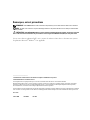 2
2
-
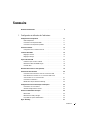 3
3
-
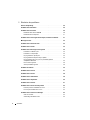 4
4
-
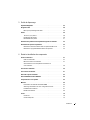 5
5
-
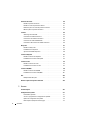 6
6
-
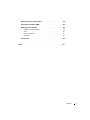 7
7
-
 8
8
-
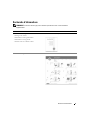 9
9
-
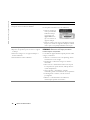 10
10
-
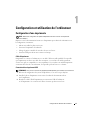 11
11
-
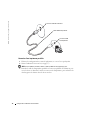 12
12
-
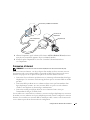 13
13
-
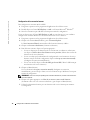 14
14
-
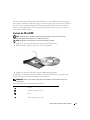 15
15
-
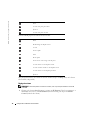 16
16
-
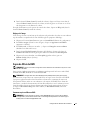 17
17
-
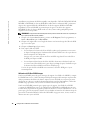 18
18
-
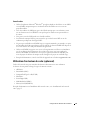 19
19
-
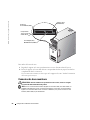 20
20
-
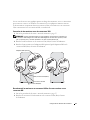 21
21
-
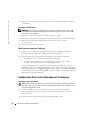 22
22
-
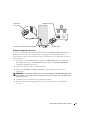 23
23
-
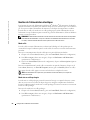 24
24
-
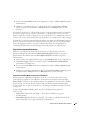 25
25
-
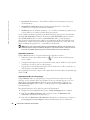 26
26
-
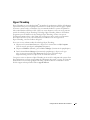 27
27
-
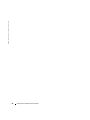 28
28
-
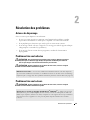 29
29
-
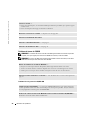 30
30
-
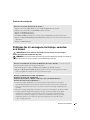 31
31
-
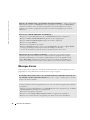 32
32
-
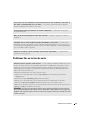 33
33
-
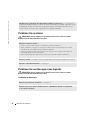 34
34
-
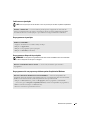 35
35
-
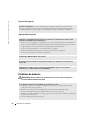 36
36
-
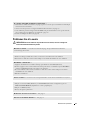 37
37
-
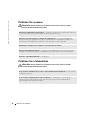 38
38
-
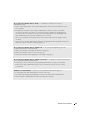 39
39
-
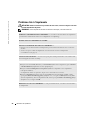 40
40
-
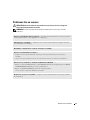 41
41
-
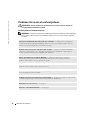 42
42
-
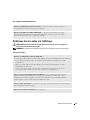 43
43
-
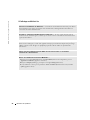 44
44
-
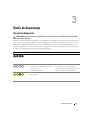 45
45
-
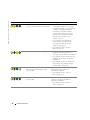 46
46
-
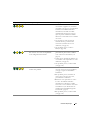 47
47
-
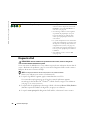 48
48
-
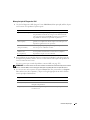 49
49
-
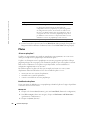 50
50
-
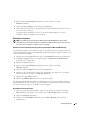 51
51
-
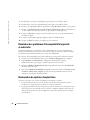 52
52
-
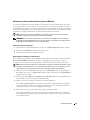 53
53
-
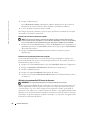 54
54
-
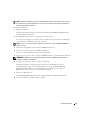 55
55
-
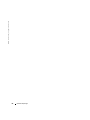 56
56
-
 57
57
-
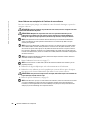 58
58
-
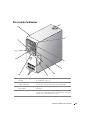 59
59
-
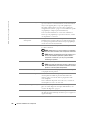 60
60
-
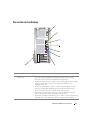 61
61
-
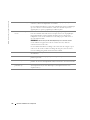 62
62
-
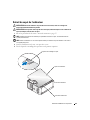 63
63
-
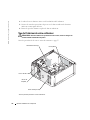 64
64
-
 65
65
-
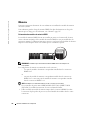 66
66
-
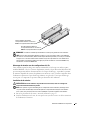 67
67
-
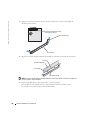 68
68
-
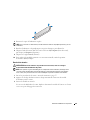 69
69
-
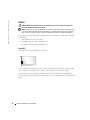 70
70
-
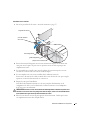 71
71
-
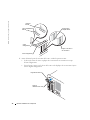 72
72
-
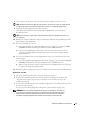 73
73
-
 74
74
-
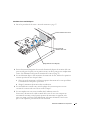 75
75
-
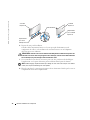 76
76
-
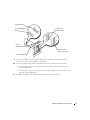 77
77
-
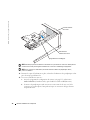 78
78
-
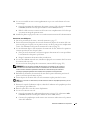 79
79
-
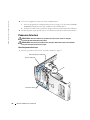 80
80
-
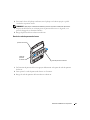 81
81
-
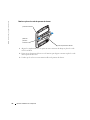 82
82
-
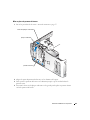 83
83
-
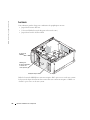 84
84
-
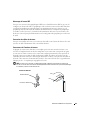 85
85
-
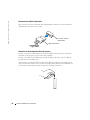 86
86
-
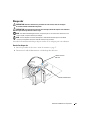 87
87
-
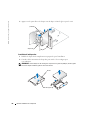 88
88
-
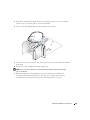 89
89
-
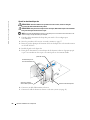 90
90
-
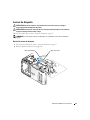 91
91
-
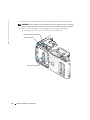 92
92
-
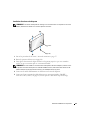 93
93
-
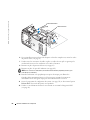 94
94
-
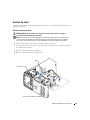 95
95
-
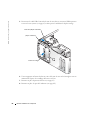 96
96
-
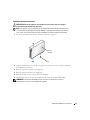 97
97
-
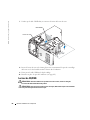 98
98
-
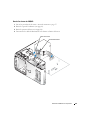 99
99
-
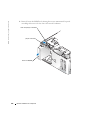 100
100
-
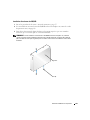 101
101
-
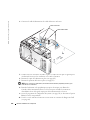 102
102
-
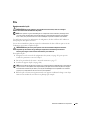 103
103
-
 104
104
-
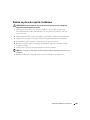 105
105
-
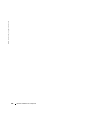 106
106
-
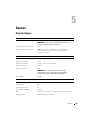 107
107
-
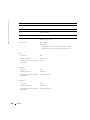 108
108
-
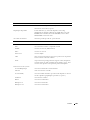 109
109
-
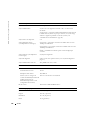 110
110
-
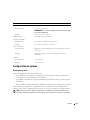 111
111
-
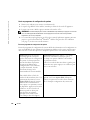 112
112
-
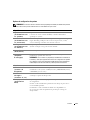 113
113
-
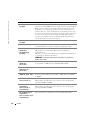 114
114
-
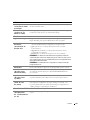 115
115
-
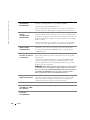 116
116
-
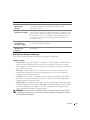 117
117
-
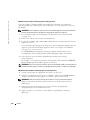 118
118
-
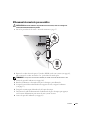 119
119
-
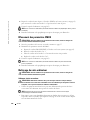 120
120
-
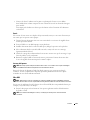 121
121
-
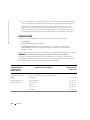 122
122
-
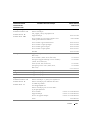 123
123
-
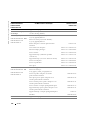 124
124
-
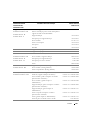 125
125
-
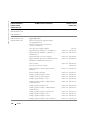 126
126
-
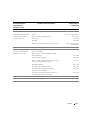 127
127
-
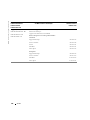 128
128
-
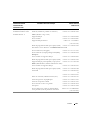 129
129
-
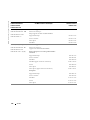 130
130
-
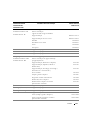 131
131
-
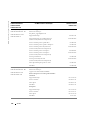 132
132
-
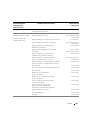 133
133
-
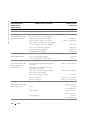 134
134
-
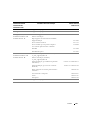 135
135
-
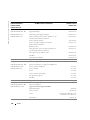 136
136
-
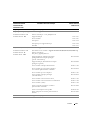 137
137
-
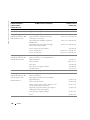 138
138
-
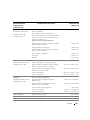 139
139
-
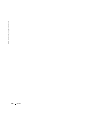 140
140
-
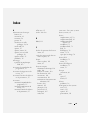 141
141
-
 142
142
-
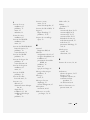 143
143
-
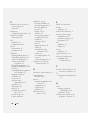 144
144
-
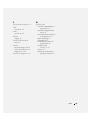 145
145
-
 146
146
Dell Dimension 5000 Manual do proprietário
- Tipo
- Manual do proprietário
em outras línguas
Artigos relacionados
-
Dell Dimension 5150C Manual do proprietário
-
Dell Precision R5400 Guia rápido
-
Dell Dimension 9100 Manual do proprietário
-
Dell precision m2400 Guia rápido
-
Dell Dimension E520 Manual do proprietário
-
Dell Inspiron 1000 Manual do proprietário
-
Dell Dimension 8400 Manual do proprietário
-
Dell Inspiron 5160 Manual do proprietário
-
Dell Inspiron 2600 Manual do proprietário
-
Dell Inspiron XPS Gen 2 Manual do proprietário